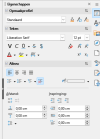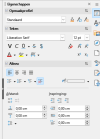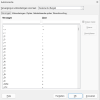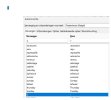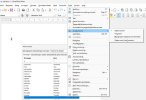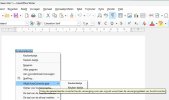Nee hoor ... kan het even zo goed (of beter ?)
Autocorrectie in de tekstverwerker van LibreOffice, genaamd Writer, werkt door automatisch correcties aan te brengen terwijl je typt. Deze functie kan spelling- en grammaticafouten corrigeren, evenals veelvoorkomende typfouten en opmaakconsistentie verbeteren. Hier is hoe het werkt en hoe je het kunt aanpassen:
### Basisfunctionaliteit van Autocorrectie
1. **Herkenning en Correctie**: Terwijl je typt, herkent LibreOffice fouten en past automatisch correcties toe. Bijvoorbeeld, als je "teh" typt, wordt dit automatisch gecorrigeerd naar "the".
2. **Ongedaan maken**: Als je merkt dat een autocorrectie onjuist is, kun je direct op de correctie klikken en kiezen voor "Ongedaan maken".
### Autocorrectie-instellingen Aanpassen
1. **Autocorrectie-opties**:
- Open LibreOffice Writer.
- Ga naar het menu **Extra** > **AutoCorrectie-opties**.
- In het dialoogvenster dat verschijnt, zijn er verschillende tabbladen:
- **Opties**: Hier kun je basisinstellingen voor autocorrectie in- of uitschakelen, zoals het automatisch vervangen van enkele aanhalingstekens door dubbele.
- **Vervangingen en uitzonderingen**: Dit tabblad bevat lijsten van woorden en zinnen die automatisch worden vervangen. Je kunt hier ook nieuwe vervangingen toevoegen of bestaande aanpassen.
- **Woordenlijst**: Beheer de woordenlijst die wordt gebruikt voor autocorrectie.
- **Aangepaste opties**: Hier kun je specifieke regels aanpassen, zoals het gebruik van hoofdletters aan het begin van zinnen of na een punt.
2. **Autocorrectie-instellingen**:
- In de **AutoCorrectie-opties**, kun je specifieke vervangingspatronen instellen. Bijvoorbeeld, als je vaak een bepaald woord verkeerd spelt, kun je het verkeerde woord en de juiste correctie toevoegen aan de vervangingslijst.
3. **Autocorrectie Uitschakelen**:
- Als je liever hebt dat autocorrectie niet automatisch wijzigingen aanbrengt, kun je deze uitschakelen door naar **Extra** **AutoCorrectie-opties** te gaan en de gewenste opties uit te schakelen.
### Gebruik van Woordenboek
LibreOffice Writer gebruikt ingebouwde woordenboeken voor spellingscontrole en autocorrectie. Je kunt aanvullende woordenboeken toevoegen of bestaande aanpassen via het menu **Extra** > **Opties** > **Taalinstellingen** > **Schrijfhulpmiddelen**.
### Contextuele Correcties
LibreOffice Writer probeert contextuele fouten te herkennen en te corrigeren, zoals fouten die vaak voorkomen bij het gebruik van homofonen (woorden die hetzelfde klinken, maar anders gespeld worden).
Door deze instellingen en functies te begrijpen en aan te passen, kun je de autocorrectie in LibreOffice Writer optimaliseren voor jouw specifieke schrijfbehoeften.